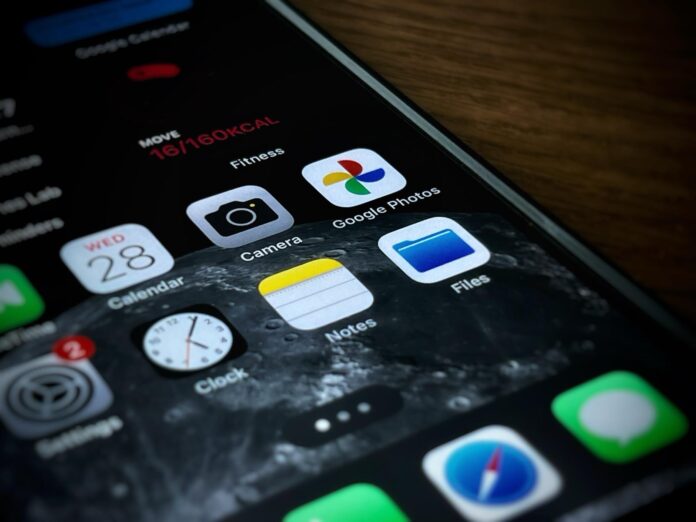
Google Photos — это облачная платформа, которая позволяет пользователям хранить и организовывать свои личные фото- и видеоколлекции. Разработанная Google, она предлагает мощные сервисы и удобство благодаря упрощению поиска, инструментам редактирования и функциям обмена. Эта статья предназначена для пользователей iPhone, которые хотят использовать Google Photos по умолчанию на iPhone.
Приложение Apple Photos является неотъемлемой частью устройств iOS, таких как iPhone, iPad и iPod Touch. Оно без проблем работает с другими службами и устройствами Apple, но недоступно на других платформах. С другой стороны, Google Photos — это кроссплатформенный сервис, который работает как на устройствах iOS и Android, так и в Интернете. Он является частью экосистемы Google, но может использоваться независимо от платформ устройств. Вы можете получить доступ к фотографиям и видео, сохраненным Google Photos, на любом устройстве, просто войдя в их Веб-сайт. Хотя приложение «Фото» на iPhone предлагает iCloud для резервного копирования ваших медиафайлов, объем хранилища ограничен, и вам придется приобрести дополнительное место, если у вас закончится место.
Программы для Windows, мобильные приложения, игры – ВСЁ БЕСПЛАТНО, в нашем закрытом телеграмм канале – Подписывайтесь:)
Используйте Google Photos по умолчанию на iPhone
Следующие шаги предназначены для пользователей iPhone, которые испытывают проблемы с хранилищем iCloud и хотят получить неограниченное хранилище для своих медиафайлов, используя Google Фото по умолчанию на iPhone.
- Установите приложение Google Фото на свой iPhone.
- Откройте на вашем iPhone Настройки и нажмите на свое имя.
- Нажать на iCloud, затем нажмите на Google Фото чтобы отключить резервное копирование вашего телефона в iCloud.
- Теперь откройте Google Photos на вашем iPhone, чтобы настроить параметры резервного копирования. После включения параметра резервного копирования и синхронизации вы увидите возможность выбора размера загрузки.
- Экономия памяти: Этот вариант загружает фотографии в облако в немного худшем качестве.
- Оригинальное качество: Эта опция позволяет создавать резервные копии изображений без изменения качества фотографий и видео.
- Вы также можете отключить резервное копирование своих фотографий в iCloud, перейдя в «Настройки» -> нажмите на свое имя вверху -> iCloud -> Приложения, использующие iCloud -> Фотографии -> Синхронизировать этот iPhone -> Отключить.
- Кроме того, вам нужно перейти в раздел «Резервное копирование iCloud» -> «Имя вашего устройства» -> отключить «Фототеку».
- Откройте приложение Google Photos и нажмите на значок профиля вверху. Выберите Настройки Google Фото.
- Нажать на Резервное копирование и синхронизация.
Функция «Высокое качество» в Google Photos сжимает ваши фотографии и видео для экономии места. Если изображение больше 16 МП, оно будет сжато до 16 МП, а видео будет сжато до 1080 пикселей. С другой стороны, если вы выберете опцию «Исходное качество», ваши фотографии и видео будут сохранены в исходном разрешении. Вы можете выбрать опцию, которая лучше всего соответствует вашим потребностям. Кроме того, вы можете разрешить Google Photos создавать резервные копии ваших фотографий и видео с использованием мобильных данных.
Освободите место на iPhone
Ваши фотографии и видео с iPhone могут автоматически резервироваться в Google Photos. Это означает, что все фотографии и видео, которые у вас уже есть на iPhone, и любые новые, которые вы снимаете, будут сохранены в Google Photos. Вы можете легко получить доступ к этим фотографиям как с вашего iPhone, так и с Google Photos. Если у вас заканчивается место на вашем iPhone, вы можете использовать функцию Google Photos «Освободить место», чтобы удалить уже резервные копии фотографий и видео с вашего iPhone. Выполните простые шаги ниже:
- Открыть Google Фото и перейти к Настройки.
- Нажмите на Управление хранилищем устройства.
- Нажмите на Освободите место.
Важно помнить, что если вы решите освободить больше места на своем iPhone, перенеся фотографии и видео в Google Photos, вы не сможете получить к ним прямой доступ из других приложений на вашем устройстве. Сначала вам нужно будет загрузить их из Google Photos, а затем вы сможете использовать их в других приложениях. После выполнения описанных выше шагов вы сможете использовать Google Photos в качестве приложения по умолчанию на iPhone. Если у вас есть дополнительные вопросы, не стесняйтесь задавать их в разделе комментариев.
Добавить комментарий
Для отправки комментария вам необходимо авторизоваться.